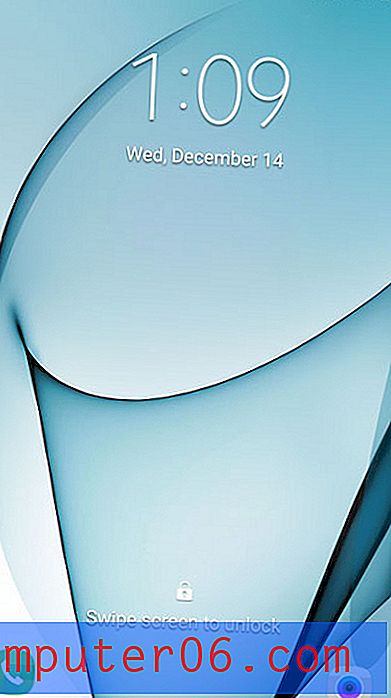Slik legger du til skrifter i Photoshop på Mac
Du designer en plakat. Belysningen på bildet er perfekt, redigeringen din er solid, og alt du trenger er en god font for å utfylle bildet. Å nei! Skrifttypene på systemet ditt vil ganske enkelt ikke gjøre det.
Bekymre deg ikke - du har kommet til rett sted! Vi vet alle hvor viktige skrifter er i alle typer innhold. Derfor skal jeg vise deg hvordan du laster ned så mange skrifter du vil, og legger dem til Photoshop på Mac.
Følg med trinn-for-trinn-guiden nedenfor. Merk: Jeg bruker Photoshop CS6 (versjon 13.0) for macOS. Hvis du bruker en eldre versjon, kan skjermbilder se litt annerledes ut.
Trinn 1: Avslutt Photoshop.

Dette er et veldig viktig skritt. Hvis du ikke avslutter Photoshop først, vises ikke de nye skriftene dine selv etter at du har lastet ned dem.
Trinn 2: Last ned skrifter.
Last ned ønskede skrifter. For eksempel lastet jeg ned Harry Potter-skriften fordi jeg er en stor fan av filmen ???? De fleste skrifter kan lett skaffes på nettet. Jeg går vanligvis til FontSpace eller 1001 gratis skrifter. Den nedlastede skrifttypen din skal være inne i en ZIP-mappe. Alt du trenger å gjøre er å dobbeltklikke på filen, og den vil være ukomprimert for å avsløre en ny mappe.
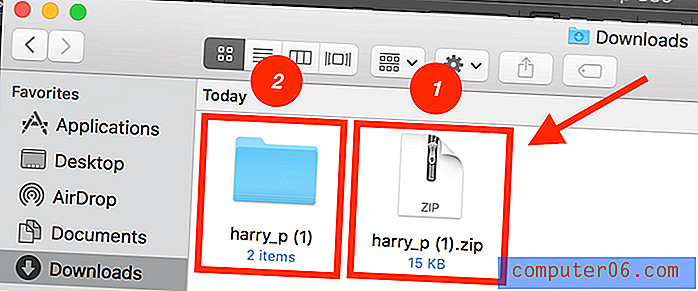
Åpne den ukomprimerte mappen. Du bør se noen få artikler. Det viktigste du trenger å merke deg er filen som ender med utvidelsen TTF.
Trinn 3: Installer font i fontbok.
Dobbeltklikk på TTF-filen, og fontboka skal vises. Bare klikk på Install Font for å fortsette.
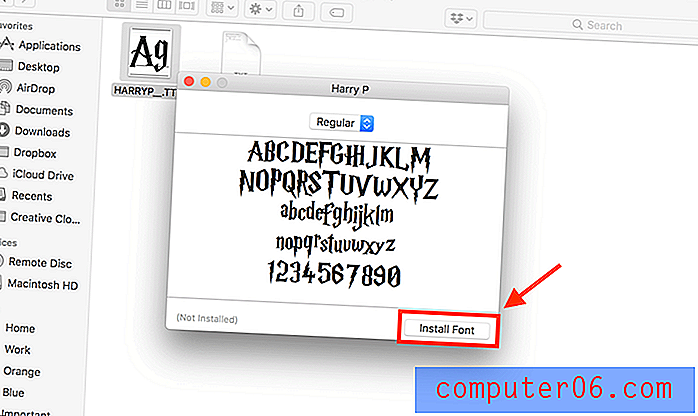
På dette tidspunktet kan det hende at du får en popup-vindu der du blir bedt om å validere skriften. Bare trykk på Velg alle skrifter og deretter Installer sjekket .
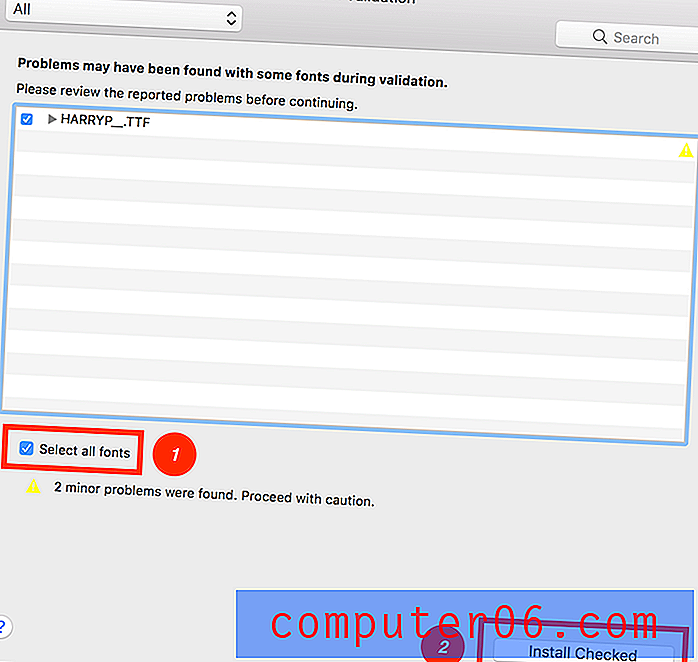
Du vil se skrifttypen din umiddelbart etter å ha klikket på Horisontaltypeverktøyet .
Kos deg med den nye skrifttypen!
Siden du er en designer som bruker en Mac, bør du forresten få en font manager-app kalt Typeface som kan hjelpe deg med å velge den perfekte typen for ditt neste design gjennom rask forhåndsvisning og sammenligning. Appen har et minimalt grensesnitt som gjør surfing i samlingen din superenkelig. Prøv det, så vil du elske det. Det er også noen få gode gratisalternativer hvis du ikke vil betale for Typeface. Les vår beste Mac font manager review for mer.
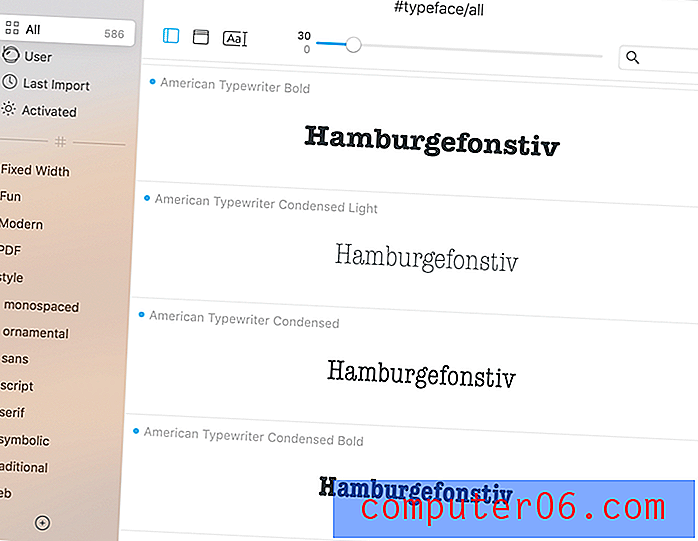
Det er det! Jeg håper du har funnet denne artikkelen nyttig. Gi gjerne tilbakemeldinger og fremhev eventuelle problemer du har opplevd i kommentarfeltet nedenfor.